Планшет асер рекавери настройки
Для тех кто неудачно прошил свой планшет посвящается! После неудачной замены файлов в разделе system планшет может зависнуть на надписи Асеr при перезагрузке.
Существует два способа восстановления работоспособности вашего планшета:
1. Залить "нулевую" прошивку на базе Android 3.0.1
2. Воторой способ, если ваш планшет был рутован
Итак, способ номер 1:
а. Встроенный рекавери позволяет запускать файлы update.zip расположенные в корне микросд карточки и подписанные сертификатом эйсера. С помощью этих файлов проводится как обновление андроида так и полная прошивка устройства. Для начала скачиваем "нулевой" апдейт Update3_0_1(nul).zip, который позволяет прошить полную версию системы не зависимо от состояния и версии текущей прошивки. "Нулевка" не удаляет установленных вами программ и данных с маркета и других источников.
б. Порядок установки:
1. Переименовываем скаченный по ссылке выше файл в update.zip (все буквы должны быть маленькие. в архиве буква U большая) и кладем его в корень микросд карточки - самый простой, быстрый и надежный вариант - с ПК через картридер.
2. Заряжаем планшет до 100% (желательно) - весь процесс съедает 5% от аккумулятора (при заряде до 90%).
3. Выключаем планшет, вставляем микросд карточку, для включения зажимаем кнопки громкость- (которая ближе к краю планшета) и питание пока не начнется процесс обновления - весь процесс занимает около 10 мин.
Первая загрузка идет несколько минут и ее продолжительность зависит от кол-ва установленных вами ранее программ - при замене прошивки чистится дэльвик-кэш и его повторное заполнение процесс не быстрый.
Пара полезных советов:
1. Обновление производится только при нажатии двух кнопок при включении, в остальных случаях файл update.zip игнорируется, так что можете его держать в корне микросд про запас постоянно, особенно если увлекаетесь модингом.
2. Не устанавливайте свой софт в system/app - при каждой "нулевой" перепрошивке раздел system форматируется и вам придется все по новой туда копировать, настраивать и распихивать иконки по своим местам.
У него возникла такая ситуация, что во время начала прошивки на экране появился робот с восклицательным знаком и процесс дальше не шел. Виновата была флешка отформатированная в системе Windows, он использовал стороннюю утилиту форматирования HPUSBF (ниже ссылка на скачивание), после чего прошивка пошла.
Далее, после прошивки и включения планшета все зависало на этапе появления надписи android, решение такое:
необходимо провести очистку данных следующим методом: выключаем планшет, зажимаем включить и плюс громкости, как только загорелся экран начинам перемещать блокировку переворота экрана пару тройку раз, после чего появится надпись очисти данных! Спасибо ему за столь ценную информацию!
Если не заработал интернет на планшете то делаем апдейт до 141-й прошивки:
Скачиваем сам апдейт.
- Внимание! Все, что вы делаете, вы делаете на свой страх и риск, и ни наш сайт, ни разработчик этого метода не несут ответственности за возможные повреждения вашего планшета.
- НА РУТИРОВАННЫЙ ДЕВАЙС НЕЛЬЗЯ ПОСТАВИТЬ ОФИЦИАЛЬНЫЕ ОБНОВЛЕНИЯ!
- Прежде чем приступать к прошивке вы должны уметь обращаться с командной строкой!
- Прошивка устройства УДАЛИТ все данные находящиеся в памяти устройства.
- После прошивки официальной прошивкой будет заблокирован загрузчик, root-права будут отменены и ClockWorkMod Recovery будет удалён. Т.е. всё придётся делать заново.
-
ВНИМАНИЕ! НА РУТИРОВАННЫЙ ДЕВАЙС НЕЛЬЗЯ ПОСТАВИТЬ ОФИЦИАЛЬНЫЕ ОБНОВЛЕНИЯ! ИМЕЙТЕ ВВИДУ!
( 1.79 МБ )
(Инструменты для работы с ADB и режимом Bootloader)
, для Windows 8,10
( 9.67 МБ )
(набор утилит для получения root-прав и установки ClockWorkMod Recovery)
(устанавливать через кастомный рекавери)
программа для рутирования девайса (если стандартный способ не помог)
или AcerA200SuperWipe.zip ( 208.68 КБ )
(скрипт для CWM Recovery полностью форматирующий систему планшетного ПК)
( 5.63 МБ )
(Набор утилит для установки отличного рекавери TeamWin Recovery Project v2.1.4)
(образ HBwelchCWMrecovery для прошивки через fastboot)
( 5.15 МБ )
(образ CWM recovery (v6.0.4.5) для прошивки через fastboot)

2) Включите отладку по USB в настройках планшета
3) Скачайте и распакуйте в любое удобное место архив InstallerTWRPAcerA200.zip
4) Запустите файл Install_TWRP.bat и следуйте его указаниям ( загрузчик должен быть разблокирован )
5) Перезагрузите планшет в режим рекавери
Прежде чем приступать к прошивке вы должны уметь обращаться с командной строкой. 1) Загрузиться в режим Рекавери
2) Сделать NANDROID BACKUP
3) Сделать Format data/factory recovery
4) Прошить aokp_picasso_e-ota-eng.profet.v062.zip не перезагружаться!
(прошить если нужно Gapps)
5) Прошить Kernel CM9 Onyx
6) Аппарат будет автоматически перезагружен






- Ставим рекавери, запускаем скрипт форматирования, видим кучу ошибок типа "can't mount /cache".
- Некоторым людям (2-3 из 10) помогал хард ресет (кнопками) по циклу, пока не оживёт, но не больше 15 циклов. Если хард ресет прошёл, то заливаем сразу через рекавери СервисРОМ. Если нет - сервис.
Видео "как делать хард ресет" - Убираем сами, ошибку загрузчика на планшете Acer ICONIA TAB A200.
- Нужно прошить планшет со скриптом AcerSuperWipe строго по инструкции. если у вас 32Gb внутренней памяти, то хорошо подумайте, стоит ли прошивать самому или сходить в центр, т.к. скрипт супервайпа может убить память.
- в ходе выполнения пунктов вы разблокируете загрузчик, и если вдруг все попытки окажутся безрезультатными, то вы вдобавок лишитесь гарантии, т.к. разблокированный загрузчик выдает себя надписью при загрузке.
- Ну - и последний вариант - это идти в сервис и ничего не говорить про выключение. Сказать - что произошел сбой при обновлении. или ночь простоял на зарядке, а утром обнаружили,что планшет не включается и висит на логотипе.
Q:Как разогнать планшет?
A:Внимательно читаем Инструкцию по установке кастомного ядра на Acer A200 Iconia Tab и потому ставим программу контроля частоты процессора (например SetCPU, CPUMaster и т.п.)
Q: Планшет при включении выдает только черный экран, горит лампочка, при подключении к пк выдает АРХ устройство. что делать?
A: менять мат плату(ее еще надо найти и купить), если есть желание и деньги. в противном случае - вешать на стену. девайс теперь - кирпич (совсем-совсем кирпич, точно-точно)
Q: Как обновить OmniROM на новый билд?
А: Чистим через рекавери кэш и далвик кэш, после чего ставим поверх свежий билд (никакого супервайпа не надо!).
Q: На OmniROM слышно щелчки из динамиков, что делать?
А: Поднимаем начальную частоту процессора до 300МГц (нужен рут).
Q: У меня windows 8 и не работает fastboot, что делать?
А: В шапке есть соответствующая инструкция .
Q: У меня в рекавери прошивка/вайп застывает на Formatting, что делать ?
А: Внутренняя память пришла в негодность. поможет только полная замена либо сц .
- Скачиваете и устанавливаете на ПК USB Драйвера для Acer A200 Iconia Tab
- В настройках планшета включаете "Отладку по USB" (Настройки - Для разработчиков - Отладка по USB)


Внимание! Прошивка устройства УДАЛИТ все данные находящиеся в памяти устройства.
Внимание! После прошивки официальной прошивкой будет заблокирован загрузчик, root-права будут отменены и ClockWorkMod Recovery будет удалён. Т.е. всё придётся делать заново.
- Установите ClockWorkMod Recovery по инструкции из шапки темы
- Скачайте и скопируйте скрипт форматирования системы планшета AcerA200SuperWipe.zip на ВНЕШНЮЮ SD-карту
- Скачайте интересующую Вас прошивку из шапки темы и скопируйте её на ВНЕШНЮЮ SD-карту
- Перезагружайтесь в режим Recovery, для этого существует несколько способов:
а) Выключаете планшет, зажимаете кнопку понижения громкости и кнопку включения питания и удерживаете до появления меню Recovery
б) При наличии root-прав можно воспользоваться Android Terminal Emulator, для этого нужно написать в его окне:
Пуск - Выполнить - cmd и в коммандной строке прописываем команды:
Инструкция по полному сбросу планшета к заводским настройкам
- Выключи планшет;
- Рычаг блокировки экрана переводим в левое положение;
- Зажимаем клавишу прибавления громкости (ту часть качельки громкости, что ближе к рычажку блокировки) +клавишу включения;
- Как только планшет завибрирует отпускаем клавишу вклучения и переводим рычаг блокировки экрана вправо-влево до тех пор пока на экране вы не увидите именно эти 2 строки

Каждый пользователь рано или поздно сталкивается с тем, что на планшетном ПК появляются ошибки, копятся «глюки», его не удается с первого раза разблокировать и в целом нарушается функциональность. В статье рассмотрим, как сбросить планшет до заводских настроек, что является наиболее безопасным методом борьбы с его нестабильной работой.
В первую очередь
Выгрузить все данные
Перед тем как форматнуть девайс, обязательно надо сохранить данные (видео, фото, контакты, заметки и т.д). Можно это сделать несколькими способами: сохранить на SD-карту, скопировать в облако или перенести на ПК.
Для iOs это будет один алгоритм, для Android другой!
Сделать Бэкап
Сделать бэкап (резервную копию) всей информации можно в настройках. Для этого находим пункт «Резервная копия» и в подменю отмечаем галочками, что вам нужно сохранить, ставя отметку напротив надписей. Если вы не нашли соответствующей иконки, не расстраивайтесь, в Google play есть специальное приложение Google Drive, которое позволяет сделать бэкап в облако Google.
Вытащить карту памяти
Наиболее легким способом сберечь данные является их перенос на карту памяти. Нужно обязательно вытащить перед тем, как очистить систему! Если флеш-карта отсутствует, необходимое сбрасывается через USB-кабель прямо на ПК.
Для Андроид
Сброс в меню
Если техника полноценно функционирует:
Жёсткий сброс через загрузчик
Произвести откат можно через системное меню Recovery. Это называется hard reset (хард ресет) и обычно применяется, если гаджет не включается в штатном режиме. Чтобы перейти в рекавери, нужно удерживать определенную комбинацию кнопок:
Если вы не смогли подобрать комбинацию, рекомендуем задать название своего планшетника в поисковике Яндекс или Google (acer, asus, irbis, huawei, lenovo tab, digma) и узнать необходимое сочетание клавиш.
- Выключаем планшетный ПК, входим в рекавери (убедитесь, что достаточно заряда аккумулятора или подключитесь к сети);
- Боковыми клавишами находим «wipe data/factory reset» и выбираем (это делается клавишей блокировки);
- Появляется надпись «confirm wipe of all user data», в ответ на нее нажимаем «Yes — delete all user data»;
- В конце выбираем «reboot system now» и ждем включения.

Для китайских «изделий»

Специальный код
Еще один способ отформатировать планшет — код, который вводится в режиме набора номера. Ниже представлены примеры кодов для samsung.
Актуальные коды для других марок (асус, асер, дигма, престижио, оустерс, ирбис, леново, китайские планшеты, хуавей медиа пад) можно найти в интернете либо узнать у производителя.
С помощью компьютера
Обнуление Android через ПК осуществляется несколько сложнее, чем предыдущие. Для начала скачиваем и устанавливаем программу Android Debug Bridge. Затем распаковываем утилиту и проверяем наличие там файла «adb» в папке «platform-tools». Если файл отсутствует, запускаем SDK Manager (ищем его в папке с названием «Android-sdk-windows». Далее прогружаем Android SDK Tools и Android SDK Platform-tools.
Теперь рассмотрим, как обнулить аппарат с помощью ПК:
- открываем командную строку (набрать в поиске на компьютере «cmd»);
- на планшете включаем функцию «отладка по USB» (раздел «Для разработчиков») и соединяем с компьютером;
- в консоли вводим «cd» с пробелом после и указываем путь к каталогу ADB;
- следующим шагом пишем «adb reboot recovery» без кавычек и знаков препинания, девайс переходит в режим рекавери;
- Далее, как в примерах выше, кликаем «wipe data/factory reset», затем «Reboot system now» (физическими клавишами).
Метод обычно применяют, если аппарат заблокировался или не включается.
Перепрошивка
Перепрошивка может потребоваться, если аппарат стал сильно тормозить или вообще не включается после установки обновления Android. Проблема решаема путем возврата к заводской версии андроид. Осуществить это можно с помощью специальных утилит от производителя. Искать их надо на официальных сайтах с точным указанием модели планшетного компьютера, например, archos 70 xenon color, dexp ursus, irbis tw77, lenovo tab 2, samsung galaxy tab 3, samsung p5200 и т.д. На ПК необходимо установить драйвера от вашего девайса, также должна быть установлена и запущена программа для обновления.
Так как различных вариантов много, рассмотрим на примере LG:
- После подключения кабелем USB к компьютеру через утилиту на ПК заходим в меню «Дополнительные возможности/Восстановление после ошибки обновления» и находим иконку восстановления версии андроид.
- В результате нажатия происходит скачивание и установка соответствующей версии ОС.
Это был более простой метод, однако, если сбой произошел в процессе установки кастомной прошивки, исправление будет производиться также через режим Recovery.
- открываем системный каталог (комбинация клавиш)
- выбираем «wipe data/factory reset»
- «wipe cache partition» — удаляем кэш
- снова устанавливаем ОС, выбирая «installl zip from sdcard» и путь к прошивке.
Аппаратная кнопка Reset
Некоторые устройства оснащены специальной кнопкой, которая позволяет скинуть установки до изначальных. Выполнена она в виде маленького отверстия, в которое проходит зубочистка или иголка. Таким образом, чтобы сделать Reset, нужно просто нажать тонким предметом на эту кнопку. Однако, не забудьте о предварительном сохранении важной информации.

Для Windows
Если гаджет включается и работает, то произвести откат настроек несложно. Необходимо зайти в меню и выбрать там пункт «параметры ПК», после «Обновление и восстановление». Появится окно с надписью «Вернуть компьютер в исходное состояние» или «Удаление всех данных и переустановка Windows» в зависимости от версии ОС. Кликаем «начать» и запустится переустановка системы.
Если по какой-то причине предыдущие способы не сработали, можно сделать откат системы через Bios. Для этого необходимо иметь USB-клавиатуру для удобства, загрузочную флешку с ОС Windows 10, OTG адаптер. Открыть биос можно несколькими способами, например, путем сочетания клавиш питания и громкости (не на всех моделях) или же найти кнопку Reset на корпусе (редко на современных аппаратах).
Основным способом является вход через Пуск:
- находим «Параметры» и «Обновление и безопасность»;
- нажимаем иконку «Восстановление»;
- после «Перезагрузить сейчас».
В результате этих манипуляций гаджет включается с голубым дисплеем и надписью «Выбор действия».
- Кликаем «Диагностика Восстановление компьютера» и выбираем «Параметры встроенного ПО UEFI».
- Снова производим перезагрузку и видим Биос, схожий с ПК.
На некоторых планшетах по системе ввода можно перемещаться сенсором или качелями громкости, но может понадобиться USB-клавиатура.
- В меню находим пункт «Save & Exit», переходим туда и выбираем загрузку с флешки, после чего произойдет установка Виндовс.
- Когда закончится последняя перезагрузка вашего девайса, нужно указать параметры системы, в том числе перевести язык с английского на русский, выставить часовой пояс, а также прописать пароль от аккаунта или произвести его активацию.
Инструкция для iPad
Для того чтобы форматировать iPad (в т.ч. айпад мини, Pro), есть 2 основных способа:
Через меню
- Необходимо войти в «Настройки», затем подраздел «Основные» и кликнуть на иконку «Сброс».
- В открывшемся окне выбрать «Erase All Content and Settings» (Стереть все данные) и подтвердить свой выбор.
- Появится запрос на введение пароля iCloud и произойдет обнуление системы.
Перезагрузка через iTunes
- Сначала следует выключить айпад.
- После присоединяем с помощью кабеля к ПК, на котором должна быть установлена утилита Айтюнс.
- Открываем программу на компьютере, а на iPad зажимаем кнопку домой и выключения на несколько секунд.
- Затем отпускаем клавишу включения, а другую продолжаем держать.
- Производим это действие, пока iTunes не увидит девайс в режиме DFU.
- После этого следует выбрать в каталоге версию модели и нажать «Восстановить айпад» (Restore Ipad), далее «Восстановить».
- Произойдет установка соответствующей ОС.
Заключение
Исходя из всего описанного выше, откат любой ОС на планшете, не является сложным делом и требует лишь немного времени и внимательности. Главное, не забывайте, что при случайном применении этой функции теряются все данные устройства. Поэтому периодически стоит сохранять важные файлы на внешнем носителе. Тогда процесс обнуления пройдет быстро и безболезненно.
Установка ClockWorkMod Recovery (CWM) на Acer Iconia Tab A510/A511 дает возможность установки различных кастомных (неофициальных) прошивок, патчей, которые могут улучшить работу планшета или добавить ему необходимые для вас функции. Например, возможность создания Ad-hoc соединений или подключения 3G USB модема.

1. Планшет Acer Iconia Tab A510/A511.
2. USB кабель, поставляемый в комплекте.
3. ПК с операционной системой Windows 7.
4. Немного терпения и внимательного чтения.
1. Необходимо получить Root права, переходим сюда.
2. Необходим разлоченный загрузчик, переходим сюда.
3. Скачиваем CWM Recovery для своей модели планшета ( для A510 и A511 рекавери разные! )
Начиная с версии 4.1.2 установка по этой процедуре не получается, нужно обязательно делать откат на 4.0.3 версию прошивки
CWM 6.0.1.9 для А510 (управление кнопками громкости и кнопкой включения)
CWM 6.0.1.9 для А511 (управление кнопками громкости и кнопкой включения)
4. Распаковываем скачанный архив в корень диска С.
5. Разрешаем отладку по USB, для этого заходим в настройки планшета, слева выбираем раздел Для разработчиков и в правой части меню в самом верху ставим галочку напротив Отладка по USB.
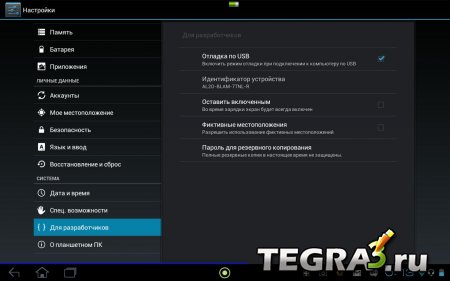
6. Подключаем планшет к ПК с помощью USB кабеля из комплекта и убеждаемся, что установка драйверов прошла успешно. Для этого открываем диспетчер задач и находим там устройство ADB.

Если этого не произошло, то скачиваем драйвера по нижней ссылке и производим ручную установку, в архиве драйвера для 32-х и 64-х битной версии Windows 7.
Процесс установки CWM
1. В распакованной папке находим файл с расширением .bat и запускаем его на выполнение, на экране монитора видим окно.
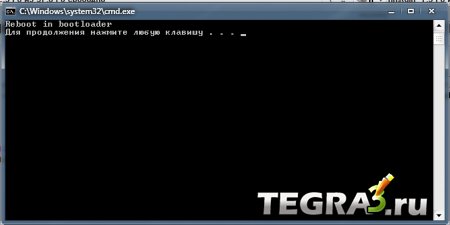
2. Планшет уходит в перезагрузку и загружается в режим fastboot.
3. После того как планшет загрузился в режим fastboot увидите надпись в верхнем левом углу.

4. Снова нажимаем пробел или любую другую клавишу. Начнется установка CWM.
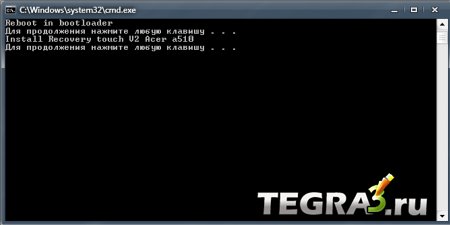
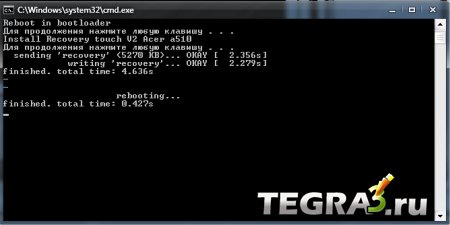
5. По окончании процесса планшет автоматически перезагрузится в CWM рекавери.
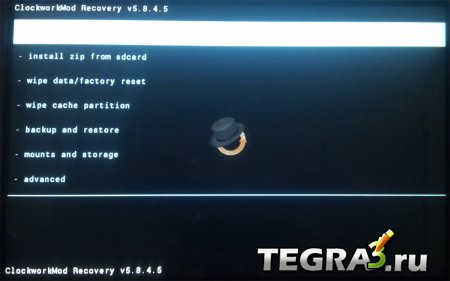
Для того что бы зайти в CWM Recovery, выключите планшет и зажмите одновременно клавишу уменьшения громкости (VOL_DOWN) и клавишу включения (POWER).
Читайте также:
- Как попасть на сервер эдисона в майнкрафт на компьютере
- Какой минимальный объем памяти в кбайт нужно зарезервировать чтобы можно было сохранить любое 1024
- Как выглядит карта памяти для телефона хонор 7а
- Battlefield 5 как играть в мультиплеер на ps4
- Сколько времени будет действовать электронная подпись которую выдаст инспекция в 2021 году


